برنامج InPixio Photo Focus Pro | لتحسين جودة الصور
برنامج InPixio Photo Focus Pro هو برنامج متخصص في تحسين وضوح الصور وتركيزها. يهدف إلى مساعدة المستخدمين على تحويل الصور الباهتة أو التي تفتقر إلى الوضوح إلى صور حادة ونابضة بالحياة.
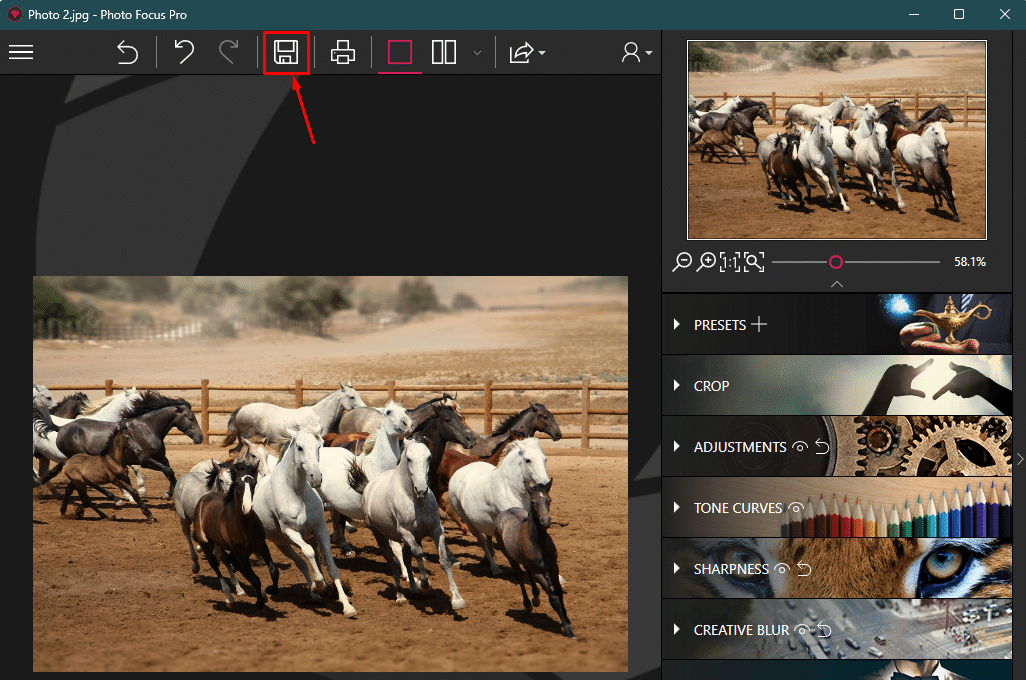
مميزات برنامج InPixio Photo Focus Pro
-
زيادة الوضوح والحدة الفائقة (Advanced Sharpening & Clarity):
- يُعد النقطة المحورية للبرنامج، حيث يوفر أدوات قوية ودقيقة لإزالة الضبابية وتحسين حدة الصور.
- يستطيع استعادة التفاصيل الدقيقة في الصور التي تبدو باهتة أو غير واضحة.
- فعال في معالجة الصور التي تعاني من اهتزاز بسيط في الكاميرا أو خارج التركيز جزئيًا.
-
تأثيرات الضبابية الاحترافية (Professional Bokeh & Artistic Blur Effects):
- يمنحك القدرة على إنشاء تأثيرات “بوكيه” (خلفية ضبابية فنية) عالية الجودة، تمامًا مثل الصور الملتقطة بعدسات الكاميرات الاحترافية.
- يمكنك التحكم الكامل في شكل، حجم، وكثافة الضبابية، لتسليط الضوء على الموضوع الرئيسي.
- يتضمن تأثيرات ضبابية إبداعية مثل “Tilt-Shift” (التي تخلق تأثير النموذج المصغر) والضبابية الخطية أو الدائرية.
-
التركيز الانتقائي الدقيق (Precise Selective Focus):
- يسمح لك بتحديد مناطق معينة في صورتك لتبقى واضحة وحادة بشكل استثنائي، بينما يتم تمويه أو تلطيخ بقية الصورة بمهارة.
- هذه الميزة توجه انتباه المشاهد مباشرة إلى النقطة المحورية التي تريدها، مما يضفي عمقًا ودراما على الصورة.
-
تصحيح اهتزاز الكاميرا (Camera Shake Correction):
- يحتوي على خوارزميات متقدمة لمساعدتك في تصحيح الصور التي التقطت مع اهتزاز بسيط في الكاميرا، مما يساعد على استعادة الوضوح والحدة.
-
واجهة سهلة الاستخدام وبديهية (User-Friendly & Intuitive Interface):
- صُمم البرنامج ليكون سهل الاستخدام للمبتدئين والمحترفين على حد سواء.
- تسمح الواجهة الواضحة والمباشرة للمستخدمين بتحقيق نتائج احترافية بسرعة وبأقل جهد.
- توفر إمكانية معاينة التغييرات في الوقت الفعلي ومقارنة الصورة قبل وبعد التعديل بسهولة.
-
تعديلات الصور الأساسية والمتوسطة (Essential & Intermediate Adjustments):
- بالإضافة إلى التركيز، يوفر البرنامج أدوات لتعديل الجوانب الأساسية الأخرى للصور مثل:
- السطوع (Brightness)
- التباين (Contrast)
- التشبع اللوني (Saturation)
- الوضوح (Clarity)
- توازن الألوان (Color Balance)
- يتضمن في النسخة الاحترافية “منحنى الألوان” (Tone Curve) للتحكم الدقيق في الإضاءة والألوان.
- بالإضافة إلى التركيز، يوفر البرنامج أدوات لتعديل الجوانب الأساسية الأخرى للصور مثل:
-
إضافة تأثير Vignetting (تعتيم الحواف) احترافي:
- يمكنك إضافة إطارات بيضاوية أو دائرية مع تعتيم الحواف لجذب الانتباه إلى مركز الصورة، مما يضفي لمسة فنية ودرامية.
-
إدارة الإعدادات المسبقة (Presets Management):
- يسمح لك بحفظ الإعدادات والتعديلات المفضلة لديك كإعدادات مسبقة مخصصة، مما يوفر الوقت والجهد عند تطبيق نفس التأثيرات على صور متعددة.
-
مرونة القص والتدوير (Flexible Cropping & Rotation):
- يتضمن أدوات سهلة للقص والتدوير، مع إمكانية تحديد نسب محددة مسبقًا أو تخصيص الأبعاد.
-
دعم التنسيقات المتعددة:
- يدعم حفظ واستيراد الصور بتنسيقات شائعة مثل JPEG وPNG، مما يضمن التوافق مع معظم أجهزة الكاميرا وبرامج التحرير الأخرى.

طريقة تشغيل واستخدام برنامج InPixio Photo Focus Pro
1. تشغيل البرنامج وفتح الصورة:
- التشغيل: بعد تثبيت البرنامج، يمكنك تشغيله من قائمة “ابدأ” (Start Menu) أو من اختصار سطح المكتب.
- فتح الصورة:
- ستجد زر “فتح” (Open) في الواجهة الرئيسية. انقر عليه لتحديد الصورة التي ترغب في تحريرها من جهاز الكمبيوتر الخاص بك.
- يمكنك أيضًا سحب وإفلات الصورة مباشرة إلى نافذة البرنامج.
2. استكشاف واجهة المستخدم الرئيسية:
عند فتح الصورة، ستلاحظ أن الواجهة مقسمة إلى عدة أجزاء:
- منطقة المعاينة الكبيرة: وهي الجزء المركزي حيث ستظهر صورتك، وسترى التغييرات عليها في الوقت الفعلي.
- شريط الأدوات الأيمن: هذا هو المكان الذي توجد فيه معظم أدوات التحرير، مقسمة إلى فئات (Tabs) مثل:
- Presets (الإعدادات المسبقة): لتطبيق تأثيرات جاهزة سريعة.
- Crop (قص): لقص وتدوير الصورة.
- Adjustments (تعديلات): للتحكم في الألوان، السطوع، التباين، إلخ.
- Tone Curves (منحنى الألوان): للتحكم الدقيق في الإضاءة والألوان (خاصية احترافية).
- Sharpness (الحدة): لزيادة وضوح الصورة.
- Creative Blur (الضبابية الإبداعية): لإنشاء تأثيرات ضبابية فنية.
- Vignetting (تعتيم الحواف): لإضافة إطارات فنية.
- شريط الأدوات العلوي/السفلي (أحيانًا): قد يحتوي على أزرار عامة مثل “حفظ” (Save)، “تراجع” (Undo)، “إعادة” (Redo)، ومقارنة قبل وبعد (Before/After).
3. خطوات الاستخدام الشائعة لتحسين الصور:
أ- تحسين الحدة والوضوح (Sharpening):
- انتقل إلى تبويب “Sharpness”.
- ستجد شريط تمرير (slider) لـ “Amount” أو “الحدة”.
- اسحب شريط التمرير ببطء لزيادة الحدة. راقب الصورة في منطقة المعاينة.
- لا تبالغ في زيادة الحدة لتجنب ظهور “تشويش” (noise) أو “هالات” (halos) حول الحواف.
- قد تجد خيارات إضافية مثل “Radius” أو “Threshold” للتحكم الدقيق في كيفية تطبيق الحدة.
ب- إضافة تأثير الضبابية الإبداعية (Creative Blur – Bokeh):
- انتقل إلى تبويب “Creative Blur”.
- ستجد عادةً عدة أنواع من الضبابية:
- Linear Blur (ضبابية خطية): لإنشاء تأثير ضبابية أفقي أو عمودي، غالبًا ما يستخدم لتأثير “Tilt-Shift” (النموذج المصغر).
- Radial Blur (ضبابية دائرية): لإنشاء منطقة حادة مركزية مع تمويه دائري حولها، مثالي لتأثير البوكيه.
- Creative Blur (ضبابية إبداعية): قد تكون أكثر مرونة لتحديد مناطق معينة للضبابية.
- حدد نوع الضبابية الذي تريده (على سبيل المثال، Radial Blur).
- ستظهر دائرة أو منطقة قابلة للتحكم في الصورة. يمكنك:
- سحب المنطقة: لتحريكها ووضعها فوق الموضوع الذي تريد التركيز عليه.
- تغيير الحجم: اسحب مقابض التعديل لتغيير حجم المنطقة الحادة أو الضبابية.
- تعديل الكثافة/الشدة (Amount/Strength): استخدم شريط التمرير لزيادة أو تقليل مدى الضبابية.
- تعديل الانتقال (Transition/Feather): لضبط مدى نعومة الانتقال بين المنطقة الحادة والمنطقة الضبابية.
ج- التعديلات الأساسية (Adjustments):
- انتقل إلى تبويب “Adjustments”.
- هنا يمكنك تعديل:
- Brightness (السطوع): لجعل الصورة أفتح أو أغمق.
- Contrast (التباين): لجعل الفروق بين الألوان الفاتحة والداكنة أكثر وضوحًا.
- Saturation (التشبع): لزيادة أو تقليل حيوية الألوان.
- Clarity (الوضوح): لزيادة التعريف في المناطق المتوسطة.
- Temperature (درجة الحرارة): لجعل الصورة أكثر دفئًا (برتقالي) أو برودة (أزرق).
- Hue (الصبغة): لتغيير درجات الألوان.
د- استخدام الإعدادات المسبقة (Presets):
- انتقل إلى تبويب “Presets”.
- تصفح الإعدادات المسبقة المتاحة (مثل Landscape, Portrait, Macro).
- انقر على أي إعداد مسبق لتطبيقه على صورتك.
- يمكنك بعد ذلك تعديل هذا الإعداد المسبق باستخدام الأدوات الأخرى لجعله مثاليًا لصورك.
- إنشاء وحفظ إعداداتك المسبقة (Pro feature): بعد إجراء تعديلات متعددة على صورة وكنت راضيًا عنها، يمكنك حفظ هذه الإعدادات كإعداد مسبق خاص بك بالنقر على زر “+” أو “Save Preset” في قسم “Presets”. هذا يوفر لك الوقت في المستقبل.
هـ- القص والتدوير (Crop & Rotate):
- انتقل إلى تبويب “Crop”.
- اسحب المقابض حول الصورة لتحديد منطقة القص.
- يمكنك اختيار نسب محددة مسبقًا (مثل 16:9، 4:3) أو تحديد نسبة مخصصة.
- استخدم شريط تمرير “Angle” أو أدوات “Rotate” لتدوير الصورة أو تعديل استقامتها.
و- إضافة Vignetting (تعتيم الحواف – Pro feature):
- انتقل إلى تبويب “Vignetting”.
- اختر بين شكل بيضاوي أو دائري.
- تحكم في شدة التعتيم، وحجم التعتيم، ومدى نعومة الانتقال (Feather) بين التعتيم والمنطقة المركزية.
- يمكنك اختيار لون التعتيم (عادةً أبيض أو أسود).
4. مقارنة قبل وبعد وحفظ الصورة:
- المعاينة قبل وبعد: ستجد عادةً زرًا لمقارنة “Before/After” (قبل/بعد) أو “Side-by-Side” (جنباً إلى جنب) في الواجهة. انقر عليه لمشاهدة التغييرات التي أجريتها بوضوح.
- حفظ الصورة:
- بمجرد أن تكون راضيًا عن التعديلات، انقر على زر “Save” (حفظ) أو “Save As” (حفظ باسم).
- اختر اسمًا للملف وموقع الحفظ.
- اختر تنسيق الصورة (مثل JPEG للحجم الصغير، PNG للجودة العالية مع الشفافية إذا كانت مدعومة).
- يمكنك غالبًا ضبط جودة الصورة (Quality) قبل الحفظ. اختر جودة عالية للحفاظ على التفاصيل.
نصائح إضافية:
- ابدأ بتعديلات خفيفة: غالبًا ما تكون التغييرات الصغيرة هي الأكثر فعالية.
- استخدم “تراجع” و”إعادة”: لا تخف من التجربة. إذا لم تعجبك التغييرات، يمكنك التراجع عنها بسهولة.
- شاهد الفيديوهات التعليمية: InPixio ومجتمع المستخدمين يوفرون الكثير من الفيديوهات التعليمية التي تشرح استخدام كل ميزة بالتفصيل.
- تجربة الإعدادات المسبقة: إذا كنت مبتدئًا، ابدأ بتجربة الإعدادات المسبقة لفهم كيفية تأثير الأدوات المختلفة على الصورة.
- جودة الصورة الأصلية: تذكر أن أفضل النتائج تأتي دائمًا من صور أصلية ذات جودة جيدة. البرنامج يمكنه تحسين الصور الباهتة، لكنه لن يحول صورة سيئة للغاية إلى تحفة فنية.
متطلبات تشغيل برنامج InPixio Photo Focus Pro
المتطلبات الدنيا (الحد الأدنى):
- نظام التشغيل (Operating System):
- Windows 10 (32-bit & 64-bit)
- Windows 8.1 (32-bit & 64-bit)
- Windows 8 (32-bit & 64-bit)
- Windows 7 (32-bit & 64-bit)
- Windows Vista (32-bit & 64-bit)
- (بعض المصادر قد تذكر أن Windows 10 هو الأساسي للإصدارات الأحدث، ولكن الإصدارات القديمة من البرنامج كانت تدعم أنظمة أقدم)
- المعالج (Processor):
- Intel® Pentium® 1 GHz أو ما يعادله.
- الذاكرة العشوائية (RAM):
- 1 جيجابايت (GB) على الأقل.
- مساحة القرص الصلب (Hard Disk Space):
- حوالي 15 ميجابايت (MB) للتثبيت. (قد تكون المتطلبات للإصدارات الأحدث من حزمة InPixio Photo Studio التي تتضمن Focus Pro أعلى قليلاً، حوالي 700 ميجابايت أو أكثر).
- بطاقة الرسوميات (Video Card):
- لا توجد متطلبات محددة لبطاقة رسوميات قوية عادةً، بطاقة الرسوميات المدمجة تكون كافية.
- أخرى:
- لوحة مفاتيح وماوس.
- اتصال بالإنترنت (ضروري لتنشيط البرنامج وتنزيل التحديثات، وقد يكون مطلوبًا للتثبيت الأولي لبعض الإصدارات).
المتطلبات الموصى بها (لأداء أفضل):
- نظام التشغيل:
- Windows 10 (64-bit) أو أحدث.
- المعالج:
- Intel® Core i3 أو أفضل (أو معالج AMD مكافئ).
- الذاكرة العشوائية (RAM):
- 4 جيجابايت (GB) من الذاكرة العشوائية.
- يُفضل 8 جيجابايت (GB) أو أكثر، خاصة إذا كنت تعمل على صور ذات دقة عالية جدًا أو تستخدم البرنامج كجزء من حزمة InPixio Photo Studio الأكبر التي تشمل وظائف تحرير أكثر تعقيدًا.
- مساحة القرص الصلب:
- حوالي 700 ميجابايت إلى 2 جيجابايت (GB) من المساحة الحرة (للتثبيت والملفات المؤقتة).
- اتصال بالإنترنت:
- ضروري للتفعيل والتحديثات.
ملاحظات هامة:
- الإصدارات المختلفة: قد تختلف المتطلبات قليلاً بين إصدارات InPixio Photo Focus Pro. المتطلبات المذكورة أعلاه تعكس بشكل عام الإصدارات الحديثة والمتطلبات القياسية.
- جودة الصور: إذا كنت تتعامل مع صور ذات دقة عالية جدًا (مثل صور RAW من كاميرات احترافية)، فإن وجود ذاكرة وصول عشوائي (RAM) أكبر ومعالج أسرع سيحسن بشكل كبير من سرعة معالجة البرنامج وأدائه.
- جزء من حزمة: غالبًا ما يأتي InPixio Photo Focus Pro كجزء من حزمة InPixio Photo Studio الأكبر. إذا كنت تنوي تثبيت الحزمة الكاملة، فستكون المتطلبات عادةً أقرب إلى المتطلبات الموصى بها أو أعلى قليلاً.
تابعنا دائماً لتحميل أحدث البرامج من موقع شرح PC













